win10设置核显为默认显卡
更新时间:2024-05-18 08:47:19作者:yang
在使用Win10电脑时,有时候我们需要切换独立显卡和核心显卡,在某些情况下,我们可能希望将核心显卡设置为默认显卡,以在性能和电池寿命之间取得平衡。许多用户可能不清楚如何在Win10系统中进行这种切换。接下来我们将介绍如何设置核心显卡为默认显卡,帮助您更好地管理您的电脑显卡。
方法如下:
1.点击设备管理器
打开属性栏设置界面,在列表中选择设备管理器设置选项
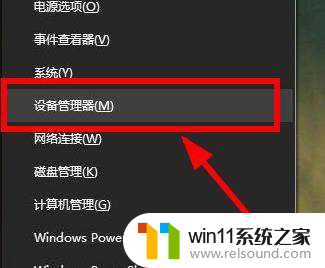
2.点击显示适配器
在跳转的设置界面中,点击选择显示适配器选项
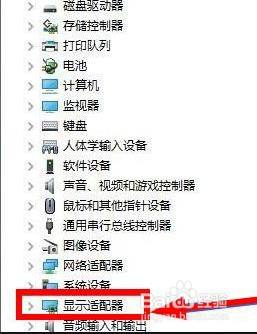
3.点击禁用选项
在弹出的窗口中,点击独立显卡选项卡下的禁用选项即可
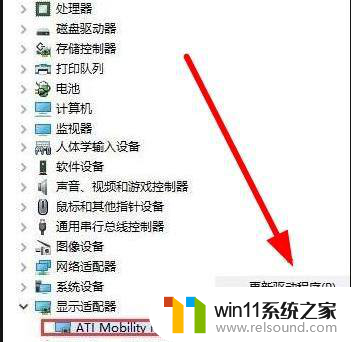
以上就是win10设置核显为默认显卡的全部内容,还有不熟悉的用户可以根据小编的方法来操作,希望能够帮助到大家。















